 Computer-Tutorials
Computer-Tutorials
 Fehlerbehebung
Fehlerbehebung
 So richten Sie ein Live-Hintergrundbild auf Ihrem Windows 10-Computer ein
So richten Sie ein Live-Hintergrundbild auf Ihrem Windows 10-Computer ein
So richten Sie ein Live-Hintergrundbild auf Ihrem Windows 10-Computer ein
Ich möchte ein cooles dynamisches Windows 10-Computer-Hintergrundbild erstellen und etwas Neues machen, weiß aber nicht, wie ich das dynamische Windows 10-Computer-Hintergrundbild einrichten soll? Keine Sorge, die Bedienung ist nicht schwierig. Nachfolgend zeigt Ihnen der Editor, wie Sie dynamische Hintergrundbilder auf Windows 10-Computern einrichten.
1. Klicken Sie mit der rechten Maustaste auf eine leere Stelle auf dem Desktop und klicken Sie zum Aufrufen auf „Personalisieren“.
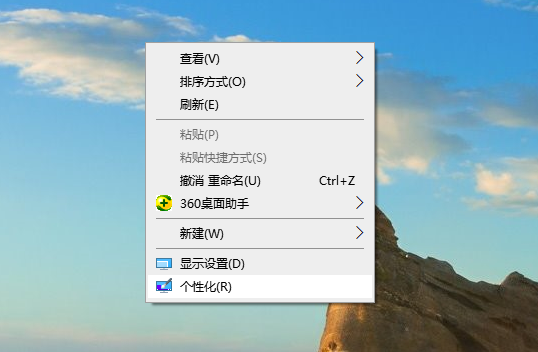
2. Suchen Sie links nach „Hintergrundoptionen“.
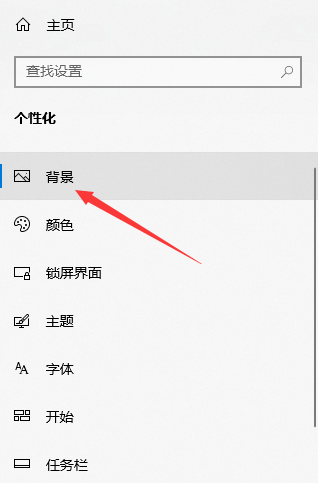
3. Stellen Sie dann rechts die Option im Dropdown-Menü „Hintergrund“ auf „Diashow“ ein.
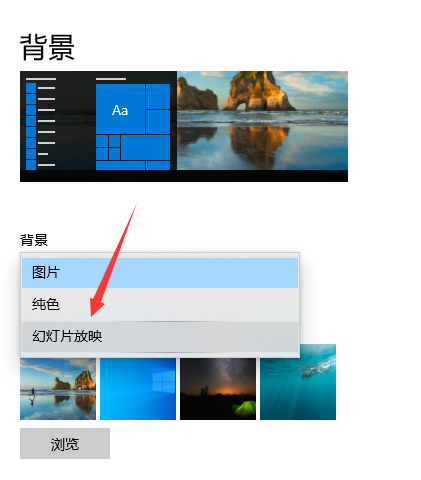
4. Klicken Sie unten auf die Schaltfläche „Durchsuchen“, um den heruntergeladenen Hintergrundordner zu finden, und klicken Sie dann, um „Diesen Ordner“ auszuwählen.
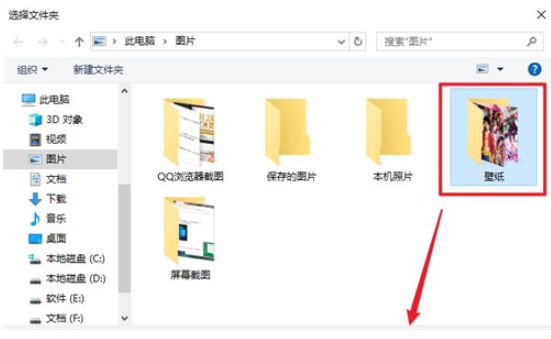
5. Stellen Sie dann das Zeitintervall für den Hintergrundwechsel ein.
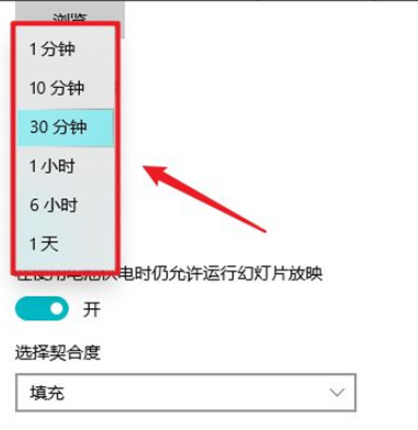
6. Legen Sie die Wiedergabereihenfolge fest und führen Sie es im Batteriemodus aus.
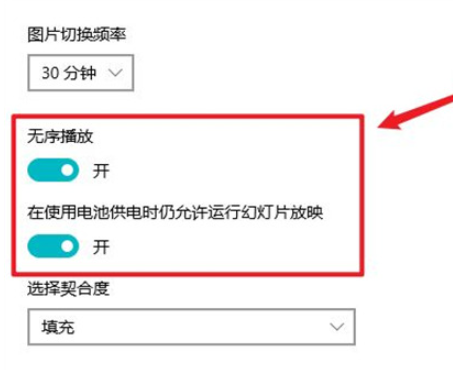
Das obige ist der detaillierte Inhalt vonSo richten Sie ein Live-Hintergrundbild auf Ihrem Windows 10-Computer ein. Für weitere Informationen folgen Sie bitte anderen verwandten Artikeln auf der PHP chinesischen Website!

Heiße KI -Werkzeuge

Undresser.AI Undress
KI-gestützte App zum Erstellen realistischer Aktfotos

AI Clothes Remover
Online-KI-Tool zum Entfernen von Kleidung aus Fotos.

Undress AI Tool
Ausziehbilder kostenlos

Clothoff.io
KI-Kleiderentferner

Video Face Swap
Tauschen Sie Gesichter in jedem Video mühelos mit unserem völlig kostenlosen KI-Gesichtstausch-Tool aus!

Heißer Artikel

Heiße Werkzeuge

Notepad++7.3.1
Einfach zu bedienender und kostenloser Code-Editor

SublimeText3 chinesische Version
Chinesische Version, sehr einfach zu bedienen

Senden Sie Studio 13.0.1
Leistungsstarke integrierte PHP-Entwicklungsumgebung

Dreamweaver CS6
Visuelle Webentwicklungstools

SublimeText3 Mac-Version
Codebearbeitungssoftware auf Gottesniveau (SublimeText3)

Heiße Themen
 1389
1389
 52
52
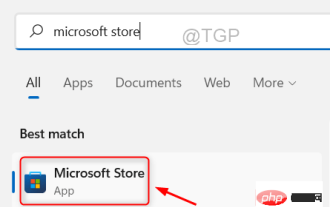 So richten Sie schnell ein Live-Hintergrundbild unter Windows 11 ein
Apr 25, 2023 pm 02:13 PM
So richten Sie schnell ein Live-Hintergrundbild unter Windows 11 ein
Apr 25, 2023 pm 02:13 PM
Hintergrundbilder auf Ihrem Desktop-Bildschirm gehören zu den aufregendsten und auffälligsten Funktionen beim Systemstart. Es wirkt sich positiv auf die Menschen aus und ermutigt sie, produktiver zu sein und sich gleichzeitig glücklich zu fühlen. Andererseits ist der Tapetenwechsel und die regelmäßige Suche eine zeitaufwändige Aufgabe. Wäre es also nicht toll, wenn Ihr Desktop-Bildschirm ein dynamisches Live-Hintergrundbild hätte, mit dem Sie eine Vielzahl entspannender Hintergrundbilder sehen können? Dadurch können Benutzer auch beliebige GIFs herunterladen und als Hintergrundbild auf dem System festlegen. In diesem Artikel zeigen wir Ihnen, wie Sie mit dem Microsoft Store Live-Hintergründe auf Ihrem PC erstellen oder abrufen. So richten Sie mithilfe des Microsoft Store schnell eine dynamische Wand unter Windows 11 ein oder erhalten diese
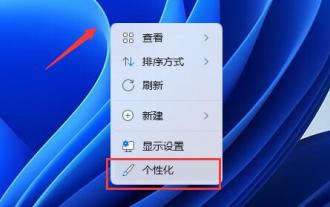 So lösen Sie das durch Computerverzögerung verursachte Problem mit der dynamischen Hintergrundeinstellung von Win11
Jan 29, 2024 pm 09:45 PM
So lösen Sie das durch Computerverzögerung verursachte Problem mit der dynamischen Hintergrundeinstellung von Win11
Jan 29, 2024 pm 09:45 PM
Dynamische Hintergrundbilder sind ein personalisierter Vorgang, den viele Benutzer festlegen. Bei vielen Win11-Benutzern kommt es zu Verzögerungen beim Festlegen dynamischer Hintergrundbilder. Benutzer können unter Personalisierung direkt auf den Hintergrund klicken und ihn dann in ein Bild ändern, um Vorgänge auszuführen. Lassen Sie uns nun auf dieser Website den Benutzern sorgfältig vorstellen, wie sie das Problem der Computerverzögerung beim Festlegen eines dynamischen Hintergrundbilds in Win11 lösen können. Wie kann das Problem der Computerverzögerung beim Festlegen eines dynamischen Hintergrundbilds in Win11 gelöst werden? Detaillierte Methode 1 1. Der Win11-Desktop kann sich auf die Reaktionsgeschwindigkeit des Systems auswirken. Sie können daher versuchen, das statische Desktop-Hintergrundbild zu ändern. 3. Öffnen Sie in den Personalisierungseinstellungen die Hintergrundoption.
 Tutorial zum Festlegen eines dynamischen Hintergrundbilds in Xiaomi 6
Mar 25, 2024 pm 12:11 PM
Tutorial zum Festlegen eines dynamischen Hintergrundbilds in Xiaomi 6
Mar 25, 2024 pm 12:11 PM
1. Suchen und öffnen Sie [Personalisiertes Design] auf dem Desktop des Mobiltelefons. 2. Klicken Sie in der Benutzeroberfläche [Theme] oben auf die Schaltfläche [Kategorie]. 3. In [Kategorie] können wir Optionen wie [Multifunktions-Sperrbildschirm], [Sperrbildschirmeffekte] usw. sehen. Wählen Sie eine davon aus und klicken Sie zum Aufrufen. 4. Nach der Eingabe sehen Sie viele vom System bereitgestellte Sperrbildschirm-Spezialeffektthemen, darunter kostenpflichtige und kostenlose Themen. 5. Wählen Sie das gewünschte Thema aus, klicken Sie zum Herunterladen und Anwenden, um einen dynamischen Sperrbildschirm zu erhalten.
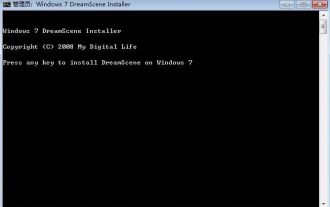 So legen Sie ein dynamisches Hintergrundbild unter Win7 auf dem Computer fest
Jul 09, 2023 pm 06:33 PM
So legen Sie ein dynamisches Hintergrundbild unter Win7 auf dem Computer fest
Jul 09, 2023 pm 06:33 PM
Wie der Name schon sagt, handelt es sich bei einem dynamischen Desktop um einen Desktop, der sich bewegen kann. Das ursprüngliche statische Desktop-Hintergrundbild wird durch fallende Schneeflocken, Regen und wogendes Gras ersetzt. Dies hat keinen Einfluss auf die Anzeige von Symbolen und die Verwendung von Anwendungen Mit Ihnen teilen Lassen Sie uns darüber sprechen, wie Sie ein dynamisches Hintergrundbild auf einem Win7-Computer festlegen. 1. Wir müssen online gehen, um eine Software [Windows7-DreamScene] herunterzuladen und zu installieren. Die Dateigröße beträgt nur wenige hundert Kilobyte und kann kostenlos heruntergeladen und installiert werden. 2. Wir klicken mit der rechten Maustaste, wählen „Als Administrator ausführen“ und drücken eine beliebige Taste in der Benutzeroberfläche. Nach einer Weile verschwindet die Benutzeroberfläche und zeigt an, dass der Patch installiert wurde. Klicken Sie mit der rechten Maustaste auf den Desktop und Sie sehen die unten gezeigten Optionen. 3. Bevor wir die Funktion für animierte Hintergrundbilder verwenden, müssen wir zu den Personalisierungseinstellungen des Bedienfelds gehen
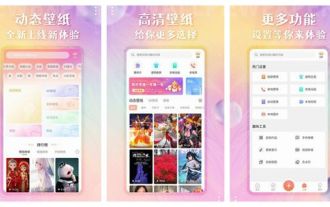 So legen Sie ein dynamisches Hintergrundbild als Sperrbildschirm fest. Anleitung zum Festlegen des Sperrbildschirms per Software.
Mar 12, 2024 pm 07:43 PM
So legen Sie ein dynamisches Hintergrundbild als Sperrbildschirm fest. Anleitung zum Festlegen des Sperrbildschirms per Software.
Mar 12, 2024 pm 07:43 PM
Wie lege ich ein dynamisches Hintergrundbild als Sperrbildschirm fest? Tatsächlich gibt es in unseren Mobiltelefonen zwei Arten von Hintergrundbildern, und die Platzierung verschiedener Hintergrundbilder führt zu unterschiedlichen Effekten für den Benutzer. Wie sollen wir das tun, wenn wir das Hintergrundbild im Inneren des Sperrbildschirms festlegen möchten? Tatsächlich ist es sehr einfach, das dynamische Hintergrundbild als Sperrbildschirm festzulegen. Folgen wir dem Herausgeber des Softwareparks dieser Website, um zu sehen, wie es schneller eingerichtet werden kann. Anleitung zum Festlegen des Sperrbildschirms mit dynamischer Hintergrundsoftware 1. Öffnen Sie die Telefoneinstellungen und rufen Sie die Benutzeroberfläche für Telefoneinstellungen auf. 2. Klicken Sie auf den Desktop und das Hintergrundbild, um die Benutzeroberfläche für die Hintergrundeinstellungen aufzurufen. 3. Klicken Sie auf das Thema, um die Schnittstelle zum Herunterladen von Hintergrundbildern aufzurufen. 4. Klicken Sie in meiner Benutzeroberfläche auf „Hintergrund“, um zur Auswahl des Hintergrundbilds zu gelangen.
 Unterstützt Win11 dynamische Hintergrundbilder?
Jan 01, 2024 pm 06:41 PM
Unterstützt Win11 dynamische Hintergrundbilder?
Jan 01, 2024 pm 06:41 PM
Wie wir alle wissen, besteht ein Hauptmerkmal von Win11 darin, dass es mit dem Android-Subsystem ausgestattet ist, das es uns ermöglicht, Android-Software zu installieren, ohne einen Emulator zu verwenden. Allerdings gibt es auch das Problem, dass Win11-Android-Anwendungen hängen bleiben ? Ist Win11 nicht mit dynamischen Hintergrundbildern kompatibel? Antwort: Win11 ist mit dynamischen Hintergrundbildern kompatibel. Wenn es nicht verwendet werden kann, liegt das möglicherweise daran, dass die Software- oder Systemversion im Rückstand ist. Wenn es gerade aktualisiert wurde, wird es möglicherweise vom Systemhintergrund verdeckt. 1. Wenn die System- oder Softwareversion im Rückstand ist, aktualisieren Sie einfach das System und die Software für dynamische Hintergrundbilder. 2. Wenn es vom Systemhintergrund verdeckt wird, können Sie versuchen, „Einstellungen“ zu öffnen. 3. Geben Sie dann unter „Personalisierung“ die Einstellungen für „Hintergrund“ ein. 4. Ändern Sie dann den personalisierten Hintergrund in „Bild“. 5. Nachdem die Änderung abgeschlossen ist, können Sie das dynamische Hintergrundbild normal einstellen
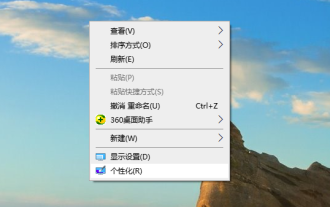 So richten Sie ein Live-Hintergrundbild auf Ihrem Windows 10-Computer ein
Jan 12, 2024 pm 08:24 PM
So richten Sie ein Live-Hintergrundbild auf Ihrem Windows 10-Computer ein
Jan 12, 2024 pm 08:24 PM
Ich möchte ein cooles dynamisches Hintergrundbild für den Windows 10-Computer erstellen und etwas Neues machen, weiß aber nicht, wie ich das dynamische Hintergrundbild für den Windows 10-Computer einrichten soll. Keine Sorge, die Bedienung ist nicht schwierig. Nachfolgend zeigt Ihnen der Editor, wie Sie dynamische Hintergrundbilder auf Windows 10-Computern einrichten. 1. Klicken Sie mit der rechten Maustaste auf eine leere Stelle auf dem Desktop und klicken Sie zum Aufrufen auf „Personalisieren“. 2. Suchen Sie links nach „Hintergrundoptionen“. 3. Stellen Sie dann rechts im Dropdown-Menü „Hintergrund“ die Option „Diashow“ ein. 4. Klicken Sie unten auf die Schaltfläche „Durchsuchen“, um den heruntergeladenen Hintergrundordner zu finden, und klicken Sie dann, um „Diesen Ordner“ auszuwählen. 5. Stellen Sie dann das Zeitintervall für den Hintergrundwechsel ein. 6. Stellen Sie die Wiedergabereihenfolge ein und führen Sie das Gerät im Batteriemodus aus.
 Anleitung zum Einrichten von Live-Hintergrundbildern auf dem iPhone 14
Mar 20, 2024 pm 10:30 PM
Anleitung zum Einrichten von Live-Hintergrundbildern auf dem iPhone 14
Mar 20, 2024 pm 10:30 PM
Es ist relativ einfach, ein dynamisches Hintergrundbild auf dem Apple 14-Mobiltelefon festzulegen. Benutzer müssen auf die Einstellungsanwendung des Telefons klicken und in der Hintergrundbildauswahloberfläche das Hintergrundbild auswählen, das sie detaillierte Einstellungen vornehmen möchten. Apple 14 Live-Hintergrund-Einstellungsanleitung A: Legen Sie die Einstellungsanleitung in der Anwendung „Einstellungen“ fest, Option „Hintergrund“: 1. Der Benutzer schaltet das iPhone ein, ruft die Startseite auf, sucht die Anwendung „Einstellungen“ und tippt darauf. 2. Wischen Sie im Einstellungsmenü über den Bildschirm, suchen Sie nach der Option „Hintergrund“ und tippen Sie darauf. 3. Gehen Sie zur Hintergrundbildoberfläche und klicken Sie auf „Neues Hintergrundbild auswählen“. 4. Suchen Sie im Popup-Fenster nach der Option „Dynamisch“ oder „Echtzeit“ und wählen Sie sie aus, um alle dynamischen Hintergrundbilder anzuzeigen. 5. Zu diesem Zeitpunkt muss der Benutzer das gewünschte dynamische Hintergrundbild durchsuchen und auswählen und darauf klicken, um es zu verwenden. 6. Klicken Sie nach der Auswahl rechts unten auf der Seite auf „Festlegen“.



